Usam Ransomware (09.15.25)
Què és Usam Ransomware?El ransomware Usam és un criptovirus mortal que pertany a la família de ransomware Djvu. L’amenaça del virus és elevada, ja que fins i tot pot provocar perillos mortals de Troia. Aquest programa maliciós bloqueja els fitxers de la víctima quan s’infiltra a l’ordinador. Llavors, els orquestradors demanen diners a canvi de la clau de desxifratge. Els ciberdelinqüents darrere d’aquest virus són infames per llançar atacs mitjançant diversos programes maliciosos que pertanyen a la família Djvu. Els delinqüents han llançat més de 230 versions de virus, essent l'Usam l'última versió.
El ransomware Usam es va informar per primera vegada a mitjan juny de 2020 i el programari maliciós ha continuat creixent la seva popularitat entre els usuaris de la plataforma Windows. La distribució d’aquest programa maliciós es realitza sovint mitjançant tècniques esquivades, com ara esquerdes de programari, PDR no segurs, així com els keygens. Quan una persona inicia la càrrega útil del ransomware, els programes maliciosos comencen a funcionar immediatament, xifrant fitxers, principalment orientats a música, vídeos, fotos, així com documents i molts altres. Quan el fitxer està xifrat, s'afegeix una extensió .usam, que completa la restricció de la víctima per accedir als seus fitxers.
Com treure Usam RansomwareLa trista veritat és que en aquest moment no hi ha manera de desxifrar Usam fitxers xifrats sense haver de pagar. Fins i tot el famós STOPdecryptor, que està disponible per a tothom en línia, no és capaç de desxifrar fitxers bloquejats per Usam. STOPdecryptor està una mica obsolet ja que només pot desxifrar versions de Djvu que es van llançar com a molt tard a la tardor del 2019.
Segons el fitxer de text Readme que es va deixar caure a l'ordinador de la víctima un cop s'ha completat el xifratge de fitxers personals, l'usuari ha de transferir una tarifa de Bitcoin equivalent a 490 $ en 72 hores. Es poden obtenir detalls de l’adreça per transferir la tarifa de criptografia xatejant amb un dels representants dels ciberdelinqüents per correu electrònic [email protected] o [email protected] Si la quota no es paga en el termini estipulat, la víctima es veurà obligada a pagar una quantitat revisada de rescat de 980 dòlars.
Tot i que el pagament de la tarifa de ransomware pot semblar ser l'única manera de tornar a accedir als vostres fitxers, ho desaconsellem. Per què? Per començar, es tracta de delinqüents que confien en extorsionar persones innocents per guanyar-se la vida. Per tant, no hi ha honor entre ells, el que significa que no hi ha cap garantia que obtingueu els vostres fitxers desxifrats. Fins i tot si ho feu, tampoc no es garanteix que us deixin sols per sempre. Un cop cediu, us convertireu en un objectiu fàcil. Més aviat, perdeu els fitxers sense patir cap pèrdua financera.
Què pot fer Usam Ransomware?Tan bon punt descobreixi que us ha atacat el ransomware Usam, l'eliminació immediata del virus hauria de ser la vostra acció immediata. Si manteniu el virus al vostre sistema durant molt de temps, podríeu corrompre alguns dels fitxers del vostre sistema i enfonsar encara més les arrels del problema. A més, Usam forma part d'una banda, és a dir, és probable que convidin els seus amics a una visita permanent. No obstant això, independentment del període de temps que el virus Usam pot haver passat al vostre sistema, necessitareu una eina de neteja profunda del sistema. Per començar, perquè el virus eviti la detecció, primer ha de fer alguns canvis al sistema. Després d'això, serà possible que iniciï l'eina de xifrat sense detectar-la.
Inicialment, Usam ransomware planta entrades malicioses als directoris% AppData%,% User% o% Temp%. A continuació, llança l’ordre amb privilegis d’administrador, després suprimeix Shadow Volume Copies i desactiva el programari antivirus del sistema. Finalment, descarrega Trojan Azorult, que és una càrrega útil secundària que roba dades. Els canvis no s’acaben aquí ja que no són definits. Per tant, com més temps mantingui el virus, més difícil serà eliminar-lo permanentment.
Quan Usam s’hagi infiltrat amb èxit a l’ordinador, hi haurà un bloqueig complet de fitxers del sistema. La nota d'informació es publicarà al fitxer _readme.txt i es mostrarà de la següent manera:
ATENCIÓ!
No us preocupeu, podeu tornar tots els vostres fitxers.
Tots els vostres fitxers, com ara fotos, bases de dades, documents i altres elements importants, es xifren amb un xifratge més fort i una clau única.
L'únic mètode de recuperació de fitxers és comprar una eina de desxifrat i una clau única.
Aquest programari desxifrarà tots els vostres fitxers xifrats.
Quines garanties teniu?
Podeu enviar un fitxer xifrat des del vostre PC i el desxifrarem gratuïtament.
Però només podem desxifrar 1 fitxer de forma gratuïta. El fitxer no ha de contenir informació valuosa.
Podeu obtenir i mirar l'eina de desxifrat de la visió general del vídeo:
https://we.tl/t-WJa63R98Ku
Preu del programari de clau privada i de desxifrat és de 980 $.
El 50% de descompte disponible si contacteu amb nosaltres les primeres 72 hores; el preu per a vosaltres és de 490 $.
Tingueu en compte que mai no la restaurareu les vostres dades sense pagament.
Consulteu la carpeta de correu electrònic "Correu brossa" o "Correu brossa" si no obteniu resposta més de 6 hores.
Per obtenir aquest programari, necessiteu escriu al nostre correu electrònic:
[email protected]
Reserva l'adreça de correu electrònic per contactar amb nosaltres:
[email protected]
El vostre identificador personal:
Tot i que la carta pot semblar convincent i alleujadora, el pagament de la taxa de rescat pot provocar una altra falsificació en considerar que els ciberdelinqüents poden decidir no complir la seva promesa. Bàsicament, pagant us posareu a la mercè dels atacants, és a dir, no controlareu la situació.
Instruccions d’eliminació d’Usam RansomwareEl procés d’eliminació del ransomware Usam només es pot completar una eina de seguretat fiable. L'eina de seguretat ha de tenir una base de dades de virus actualitzada per garantir que no es perdin els darrers fitxers Usam plantats a tot el sistema. Per realitzar un procediment d’eliminació automàtica, hauríeu de tenir en compte eines de confiança. En cas contrari, podeu seguir aquests passos per eliminar el programari maliciós:
Per suprimir Usam Ransomware del dispositiu, seguiu els passos següents:
Pas 1 . Traieu Usam Ransomware de Windows
Pas 2. Elimineu Usam Ransomware de Mac OS X
Pas 3. Desfeu Usam Ransomware d'Internet Explorer
Pas 4. Desinstal·leu Usam Ransomware de Microsoft Edge
Pas 5. Suprimiu Usam Ransomware de Mozilla Firefox
Pas 6. Traieu Usam Ransomware de Google Chrome
Pas 7. Eliminar Usam Ransomware de Safari
Com treure Usam Ransomware de Windows
Un dels trets habituals de Usam Ransomware és que els agrada presentar-se com a programes legítims o es pot incloure amb programes legítims per infectar el vostre equip. El primer que heu de fer davant del risc d'un Usam Ransomware és desinstal·lar el programa que s'inclou amb ell.
Per eliminar programes potencialment maliciosos i no desitjats del Windows i desfer-vos del Usam Ransomware permanentment , seguiu aquestes instruccions:
1. Desinstal·leu programes maliciosos.Feu clic a Inici i, a continuació, escriviu Tauler de control al quadre de cerca. Feu clic a Tauler de control als resultats de la cerca i, a continuació, feu clic a l’enllaç Desinstal·la un programa a Programa . El tauler de control té el mateix aspecte per als equips amb Windows 7, però per als usuaris de Windows XP, feu clic a Afegeix o elimina programes .
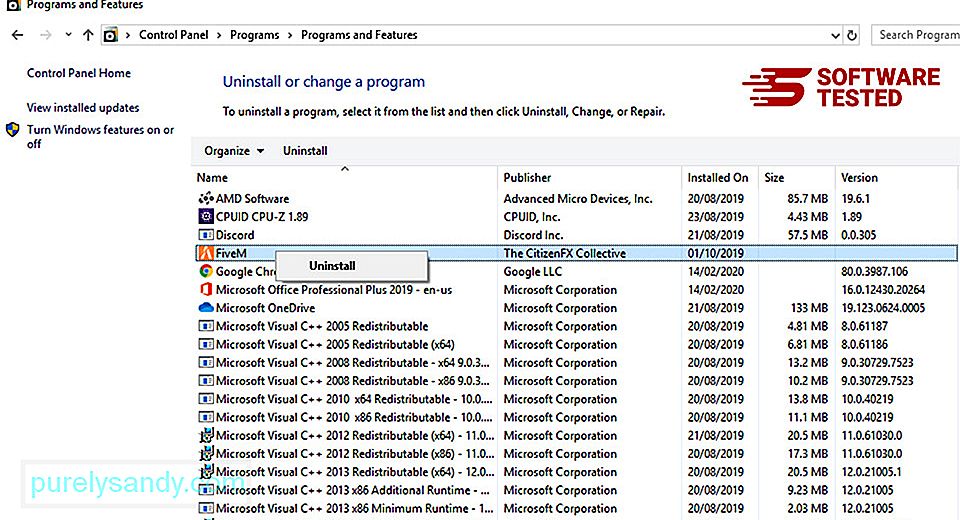
Per a Windows 10 usuaris, també podeu desinstal·lar programes anant a Inicia & gt; Configuració & gt; Aplicacions & gt; Aplicacions & amp; funcions.
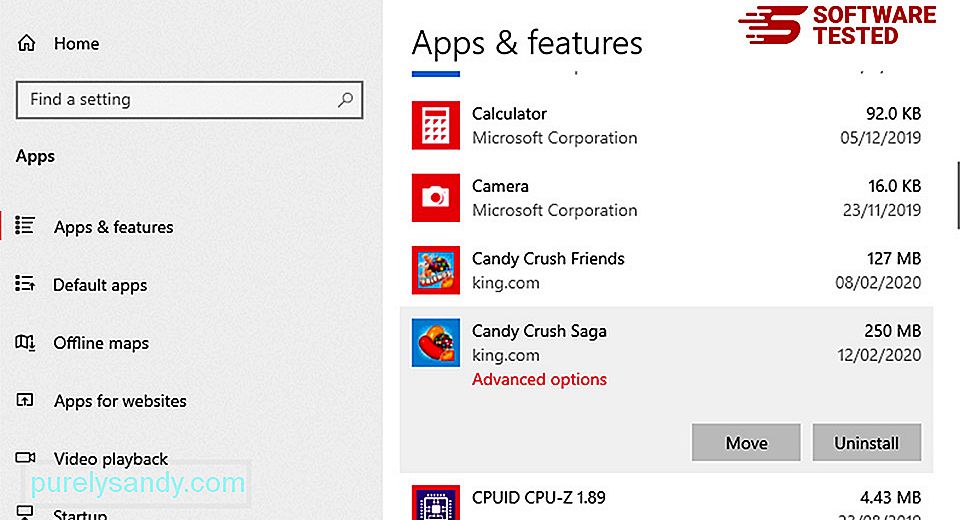
A la llista de programes de l'ordinador, cerqueu els programes instal·lats recentment o sospitosos que sospiteu que són malware.
Desinstal·leu-los fent clic (o bé a la dreta) fent clic si esteu al tauler de control) i seleccioneu Desinstal·la . Torneu a fer clic a Desinstal·la per confirmar l'acció. Espereu que es completi el procés de desinstal·lació.
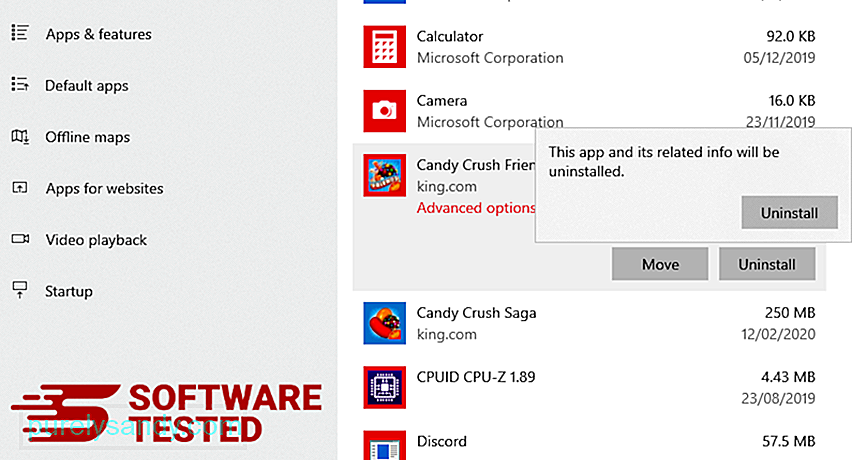
Per fer-ho, feu clic amb el botó dret a la drecera del programa que heu desinstal·lat i, a continuació, seleccioneu Propietats S'hauria d'obrir automàticament la pestanya Drecera . Mireu el camp Objectiu i suprimiu l'URL de destinació relacionat amb el programari maliciós. Aquest URL apunta a la carpeta d'instal·lació del programa maliciós que heu desinstal·lat. Comproveu totes les ubicacions on es puguin desar aquestes dreceres, inclosos l'escriptori, el menú Inici i la barra de tasques. Quan hàgiu suprimit tots els programes i fitxers no desitjats del Windows, netegeu la paperera de reciclatge per desfer-vos completament del Ransomware Usam. Feu clic amb el botó dret a la Paperera de reciclatge de l’escriptori i, a continuació, trieu Buida la paperera de reciclatge . Feu clic a D'acord per confirmar. macOS és més segur que Windows, però no és impossible que el malware estigui present als Mac. Igual que altres sistemes operatius, macOS també és vulnerable al programari maliciós. De fet, hi ha hagut diversos atacs anteriors de programari maliciós dirigits als usuaris de Mac. Eliminar Usam Ransomware des d'un Mac és molt més fàcil que altres sistemes operatius. Aquí teniu la guia completa: Per assegurar-vos que el programari maliciós que ha piratejat el vostre navegador s'ha desaparegut completament i que tots els canvis no autoritzats s'inverteixen a Internet Explorer, seguiu els passos que s'indiquen a continuació: Quan el programari maliciós segresta el vostre navegador, un dels signes evidents és quan veieu complements o barres d’eines que de sobte apareixen a Internet Explorer sense el vostre coneixement. Per desinstal·lar aquests complements, inicieu Internet Explorer , feu clic a la icona d'engranatge a l'extrem superior dret del navegador per obrir el menú i, a continuació, trieu Gestiona els complements. Quan vegeu la finestra Gestiona els complements, cerqueu (nom del programari maliciós) i altres complements / complements sospitosos. Podeu desactivar aquests connectors / complements fent clic a Desactiva . Si de sobte teniu una pàgina d’inici diferent o si el motor de cerca predeterminat s’ha canviat, podeu tornar-lo a canviar mitjançant la configuració d’Internet Explorer. Per fer-ho, feu clic a la icona d'engranatge a l'extrem superior dret del navegador i, a continuació, trieu Opcions d'Internet . A la pestanya General , suprimiu l'URL de la pàgina d'inici i introduïu la vostra pàgina d'inici preferida. Feu clic a Aplica per desar la configuració nova. Al menú d'Internet Explorer (icona d'engranatge a la part superior), tria Opcions d'Internet . Feu clic a la pestanya Avançat i seleccioneu Restableix . A la finestra Restableix, marqueu Suprimeix la configuració personal i torneu a fer clic al botó Restableix per confirmar l'acció. Si sospiteu que el vostre equip ha estat infectat per programari maliciós i creieu que el navegador Microsoft Edge s'ha vist afectat, el millor que podeu fer és restablir el navegador. Hi ha dues maneres de restablir-lo la configuració de Microsoft Edge per eliminar completament totes les traces de programari maliciós del vostre equip. Consulteu les instruccions següents per obtenir més informació. Una altra manera de restablir Microsoft Edge és mitjançant l'ordre. Aquest és un mètode avançat que és extremadament útil si l'aplicació Microsoft Edge continua fallant o no s'obre. Assegureu-vos de fer una còpia de seguretat de les vostres dades importants abans d’utilitzar aquest mètode. Aquests són els passos per fer-ho: Get-AppXPackage -AllUsers -Name Microsoft.MicrosoftEdge | Foreach {Add-AppxPackage -DisableDevelopmentMode -Register $ ($ _. InstallLocation) \ AppXManifest.xml -Verbose} Igual que altres navegadors, el programari maliciós intenta canviar la configuració de Mozilla Firefox. Cal desfer aquests canvis per eliminar totes les traces d’Usam Ransomware. Seguiu els passos següents per suprimir completament Usam Ransomware de Firefox: Comproveu a Firefox si hi ha extensions desconegudes que no recordeu haver instal·lat. Hi ha moltes possibilitats que aquestes extensions siguin instal·lades pel programari maliciós. Per fer-ho, inicieu Mozilla Firefox, feu clic a la icona del menú a l'extrem superior dret i, a continuació, seleccioneu Complements & gt; Extensions . A la finestra Extensions, trieu Usam Ransomware i altres connectors sospitosos. Feu clic al menú de tres punts que hi ha al costat de l'extensió i, a continuació, trieu Elimina per suprimir-les. Feu clic al menú de Firefox a l'extrem superior dret del navegador i, a continuació, trieu Opcions & gt; General. Suprimiu la pàgina d'inici maliciosa i escriviu el vostre URL preferit. També podeu fer clic a Restaura per canviar a la pàgina d'inici predeterminada. Feu clic a D'acord per desar la nova configuració. Aneu al menú Firefox i feu clic al signe d'interrogació (Ajuda). Trieu Informació de resolució de problemes. Feu clic al botó Actualitza Firefox per iniciar el navegador de manera nova. Un cop hàgiu completat els passos anteriors, Usam Ransomware desapareixerà completament del navegador Mozilla Firefox. Per eliminar completament Usam Ransomware de l'ordinador, heu d'invertir tots els canvis de Google Chrome, desinstal·lar extensions, connectors i complements sospitosos que es van afegir sense el vostre permís. Seguiu el instruccions següents per eliminar Usam Ransomware de Google Chrome: Inicieu l'aplicació Google Chrome i, a continuació, feu clic a la icona de menú a l'extrem superior dret. Trieu Més eines & gt; Extensions. Cerqueu Usam Ransomware i altres extensions malicioses. Ressalteu aquestes extensions que vulgueu desinstal·lar i feu clic a Elimina per suprimir-les. Feu clic a la icona de menú de Chrome i seleccioneu Configuració . Feu clic a A l’inici i, a continuació, marqueu Obrir una pàgina específica o un conjunt de pàgines . Podeu configurar una pàgina nova o utilitzar les pàgines existents com a pàgina d'inici. Torneu a la icona de menú de Google Chrome i trieu Configuració & gt; Motor de cerca i, a continuació, feu clic a Gestiona els motors de cerca . Veureu una llista de motors de cerca predeterminats disponibles per a Chrome. Suprimiu qualsevol motor de cerca que considereu sospitós. Feu clic al menú de tres punts situat al costat del motor de cerca i feu clic a Elimina de la llista. Fes clic a la icona de menú situada a la part superior dreta del navegador i tria Configuració . Desplaceu-vos cap avall fins a la part inferior de la pàgina i feu clic a Restaura la configuració als valors predeterminats originals a Restableix i neteja. Feu clic al botó Restableix configuració per confirmar l'acció. Aquest pas restablirà la pàgina d'inici, la pestanya nova, els motors de cerca, les pestanyes fixades i les extensions. Tanmateix, es desaran els vostres adreces d'interès, l'historial del navegador i les contrasenyes desades. El navegador de l'ordinador és un dels objectius principals del programari maliciós: canviar la configuració, afegir extensions noves i canviar el motor de cerca predeterminat. Per tant, si sospiteu que el vostre Safari està infectat amb Usam Ransomware, aquests són els passos que podeu fer: Inicieu el navegador web Safari i feu clic a Safari al menú superior. Feu clic a Preferències al menú desplegable. Feu clic a la pestanya Extensions a la part superior i, a continuació, visualitzeu la llista d’extensions instal·lades actualment al menú esquerre. Cerqueu Usam Ransomware o altres extensions que no recordeu d’haver instal·lat. Feu clic al botó Desinstal·la per eliminar l'extensió. Feu això per a totes les vostres sospitoses extensions malicioses. Obriu Safari i feu clic a Safari & gt; Preferències. Feu clic a General . Consulteu el camp Pàgina d'inici i comproveu si s'ha editat. Si Usam Ransomware va canviar la vostra pàgina d'inici, suprimiu l'URL i escriviu la pàgina d'inici que vulgueu utilitzar. Assegureu-vos d’incloure el http: // abans de l’adreça de la pàgina web. 42804 Obre l'aplicació Safari i fes clic a Safari al menú de la part superior esquerra de la pantalla. Feu clic a Restableix Safari. S'obrirà una finestra de diàleg on podreu triar quins elements voleu restablir. A continuació, feu clic al botó Restableix per completar l'acció. 09, 2025 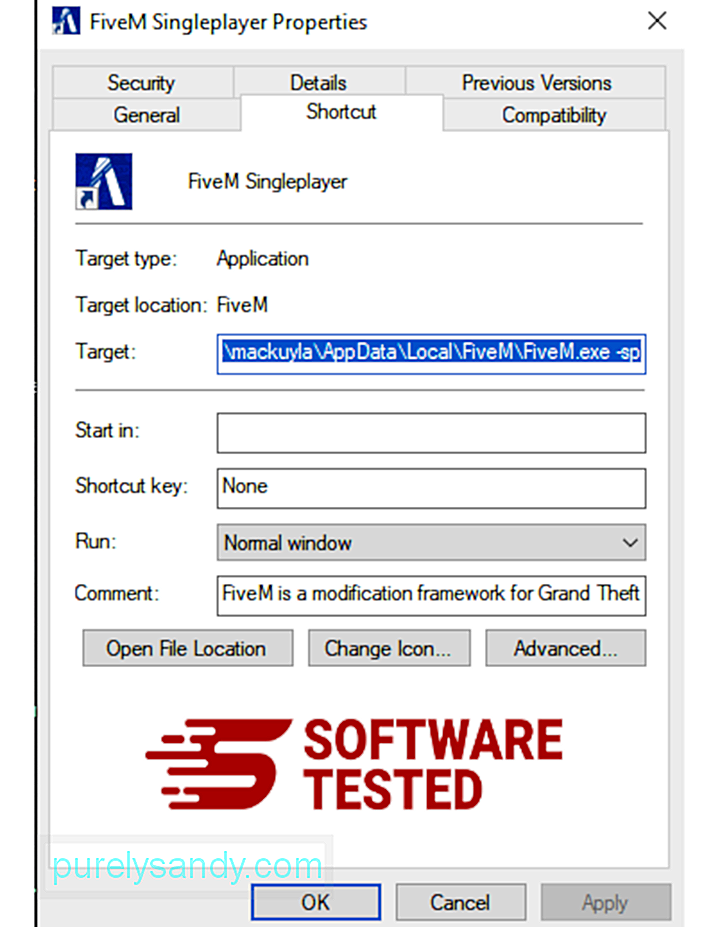
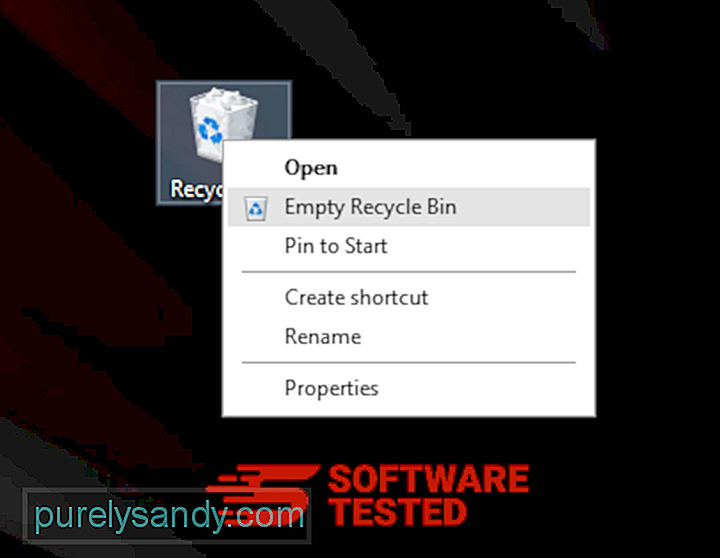
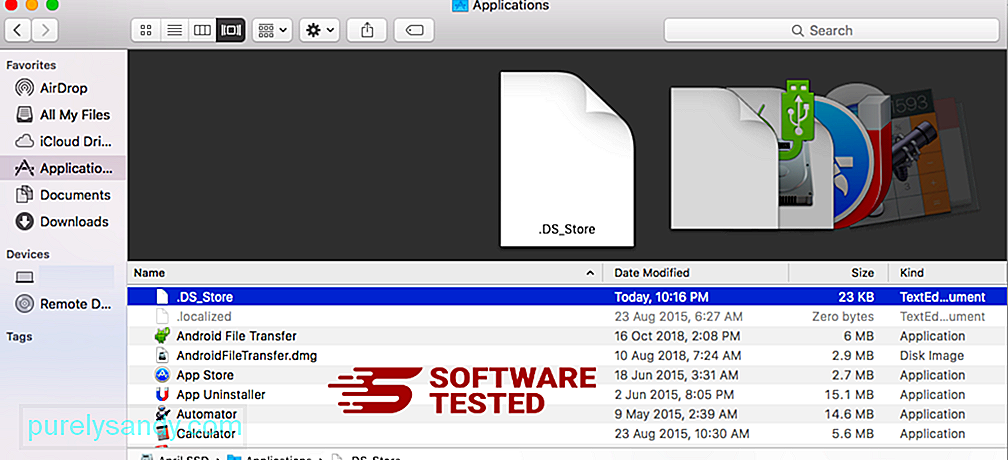
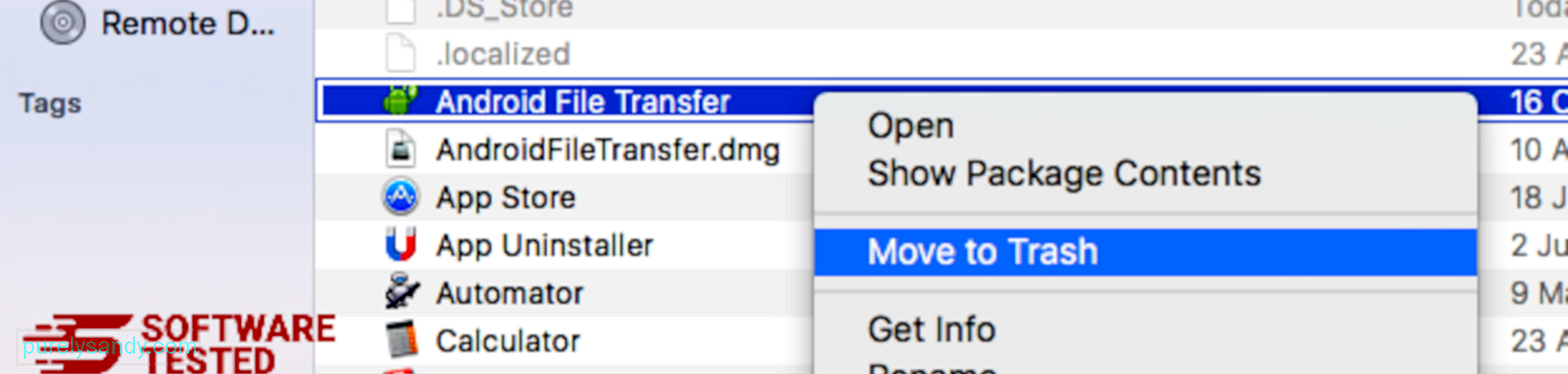 Per desfer-se completament de Usam Ransomware, buideu la paperera. >
Per desfer-se completament de Usam Ransomware, buideu la paperera. > 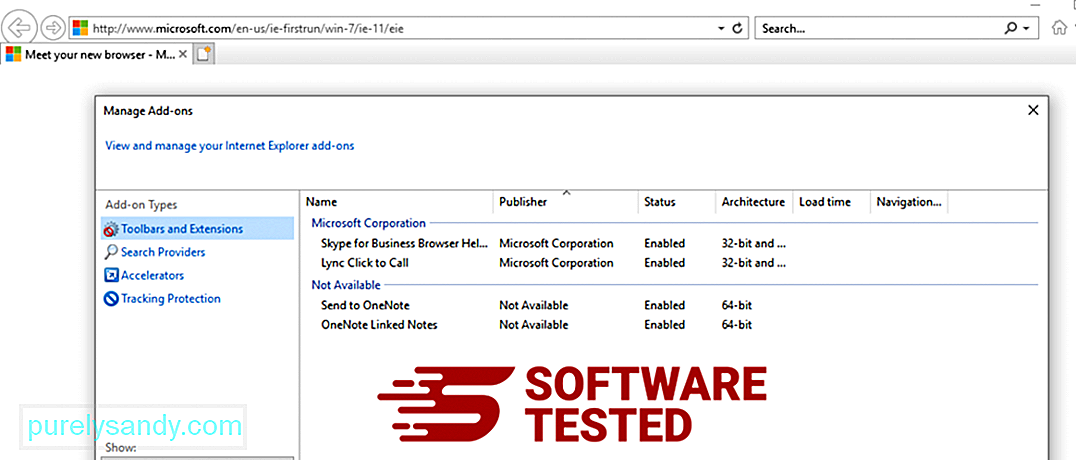
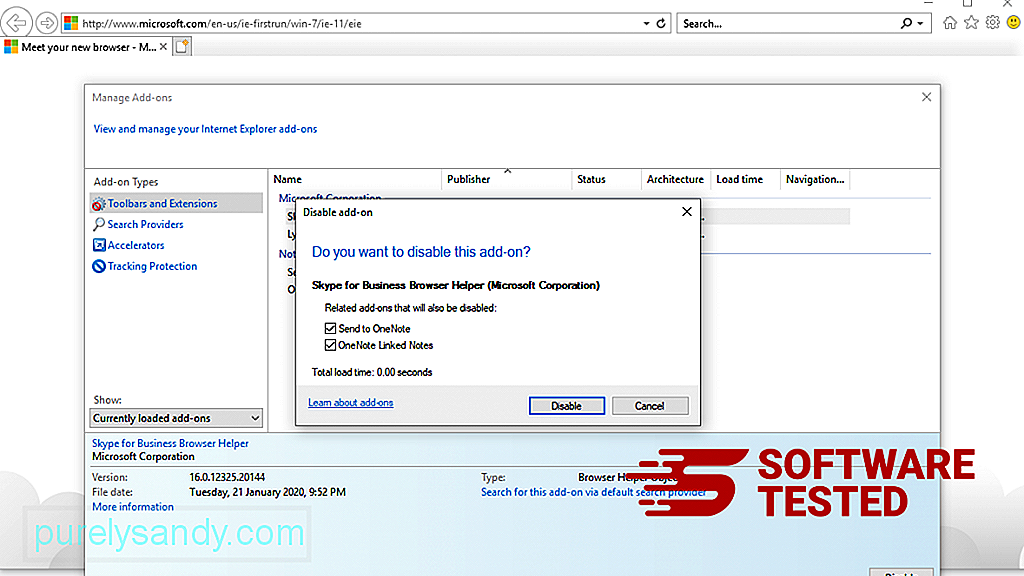
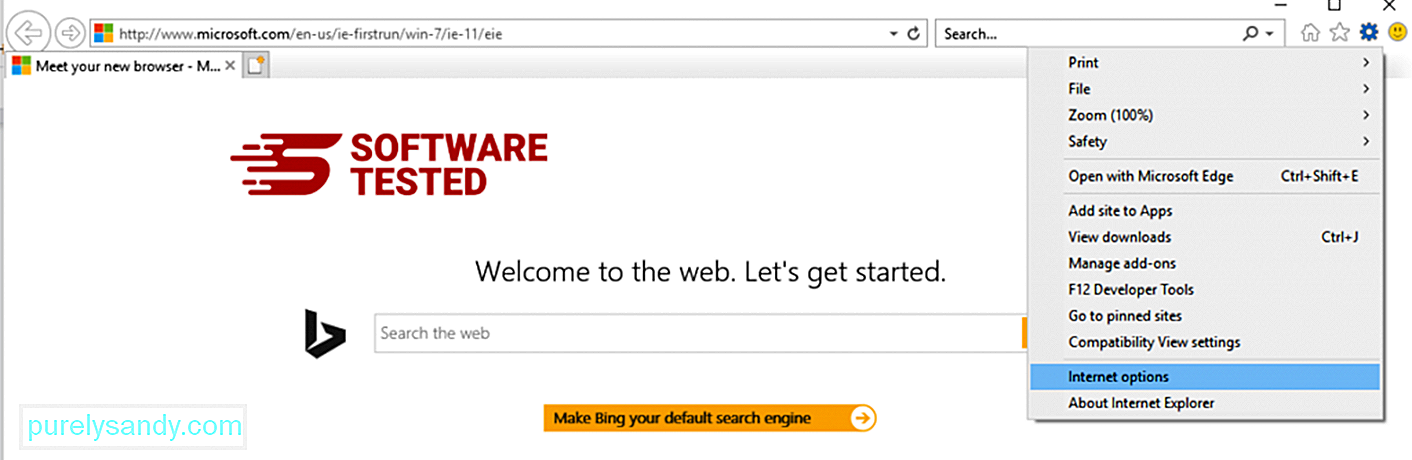
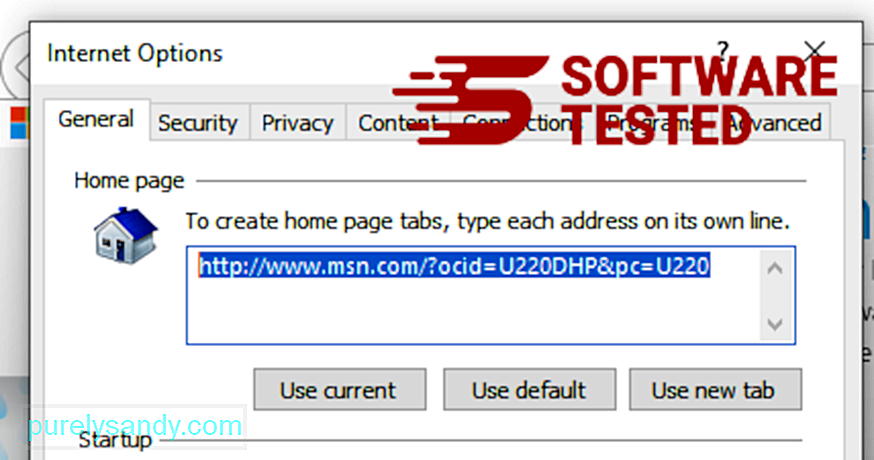
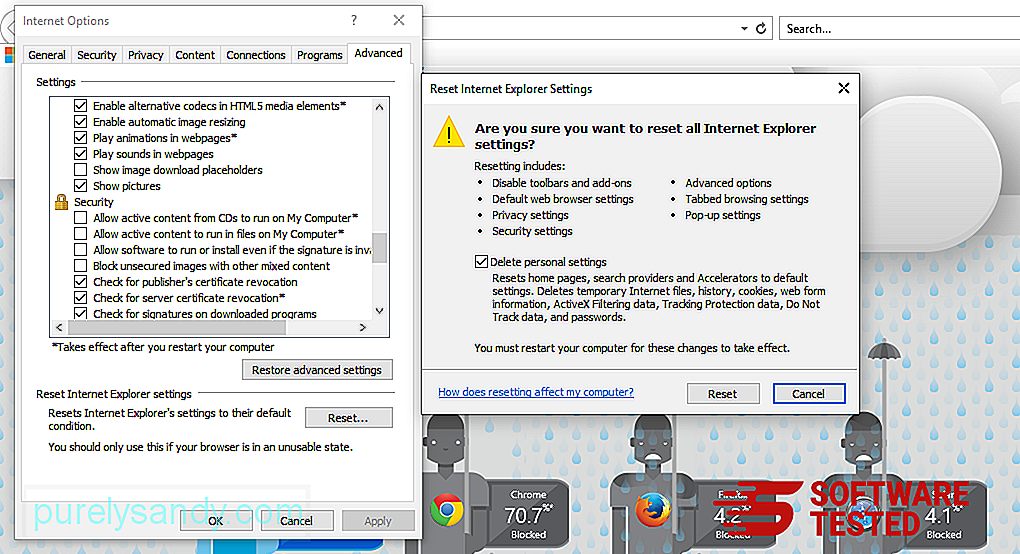
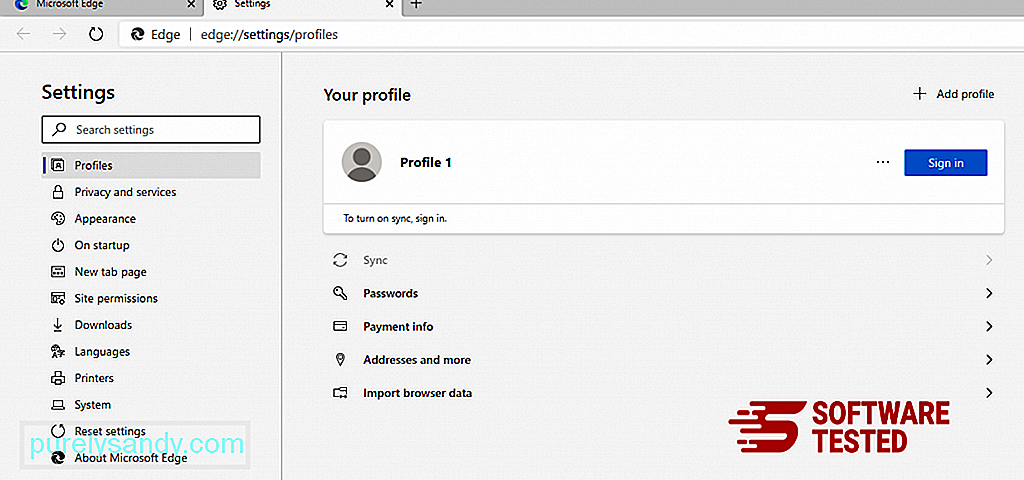
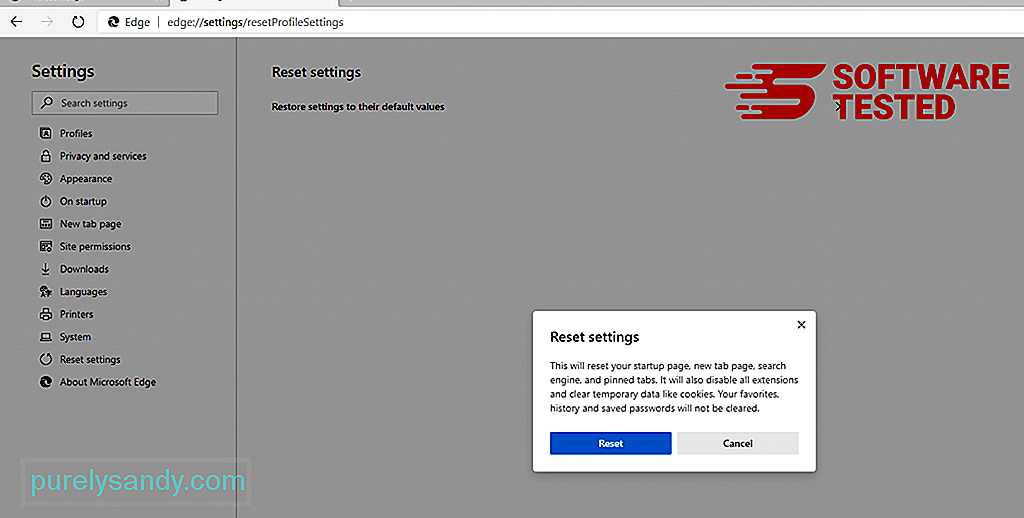
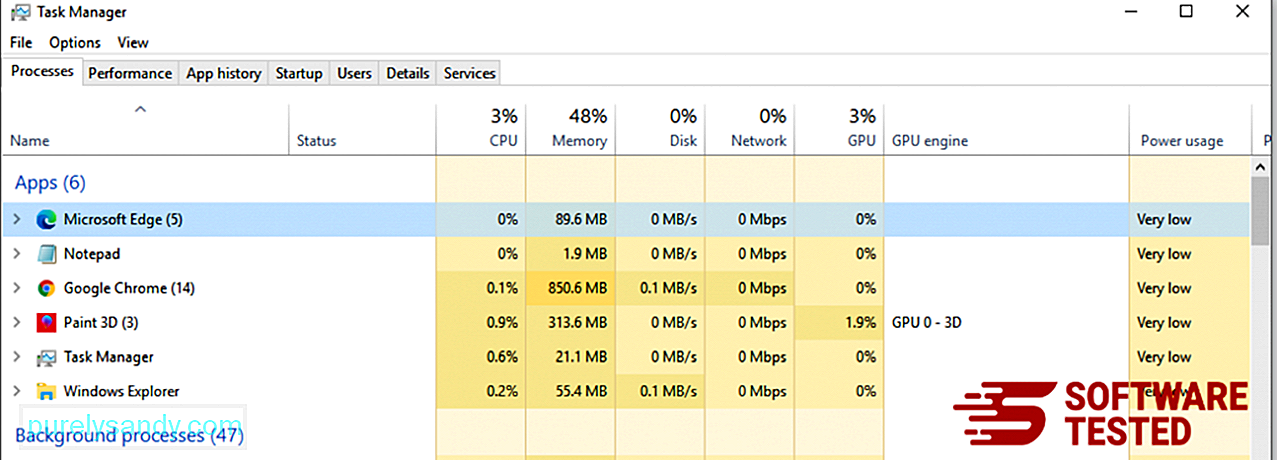
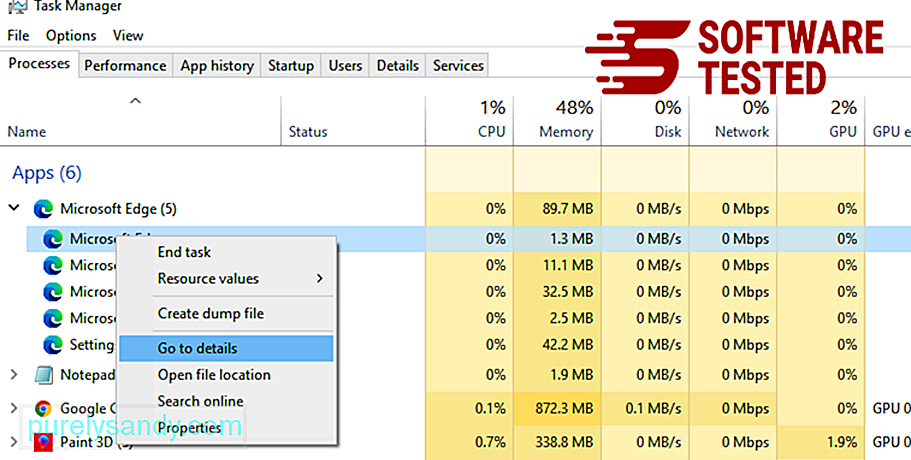
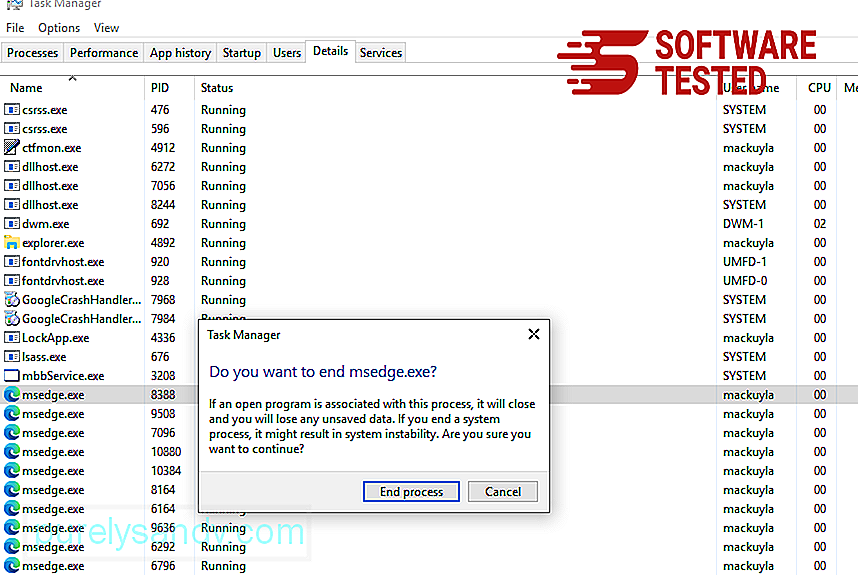
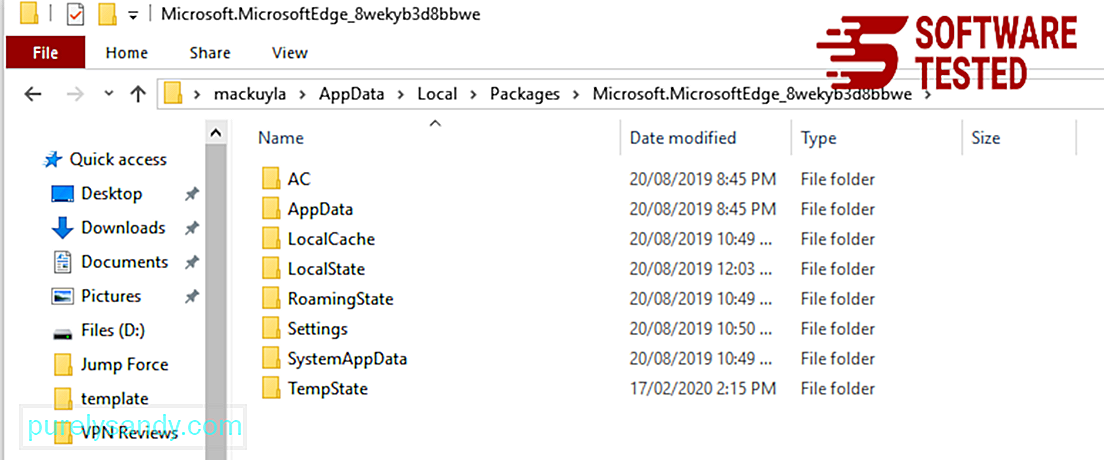
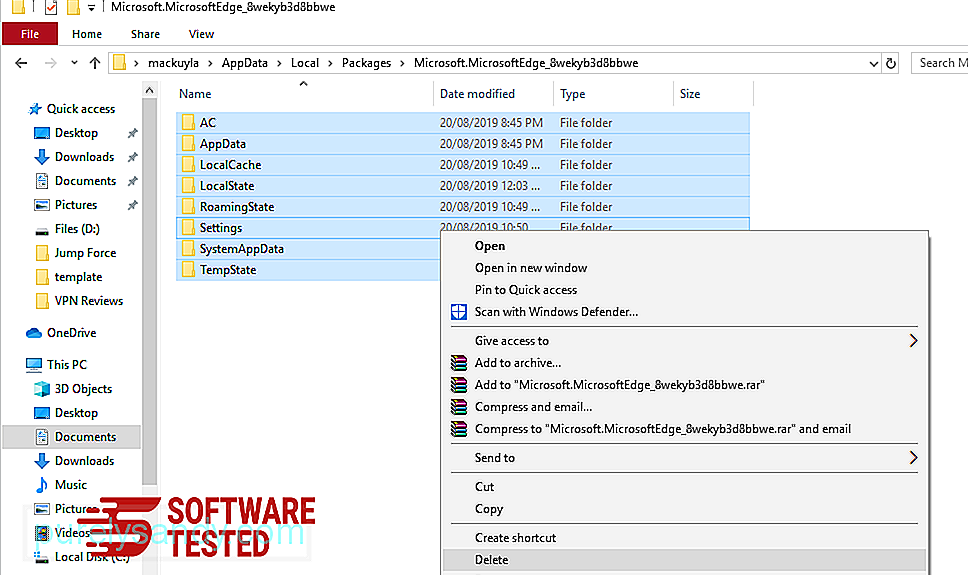
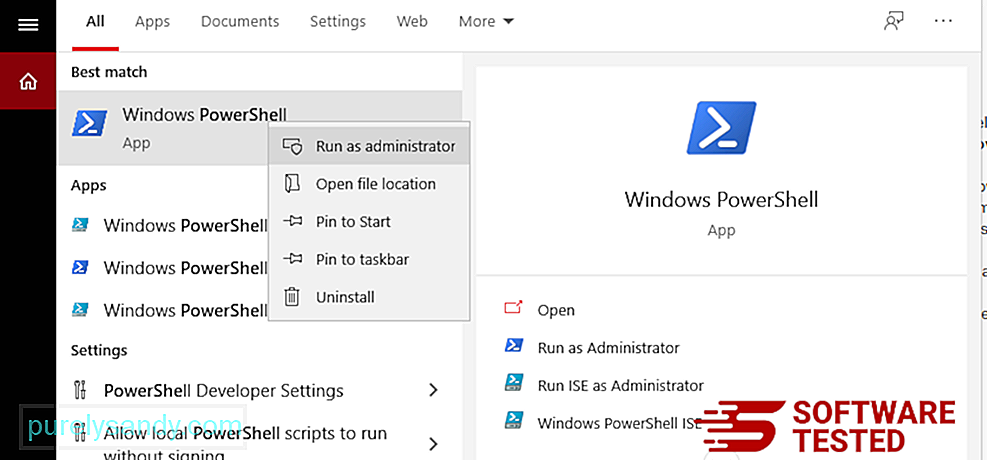
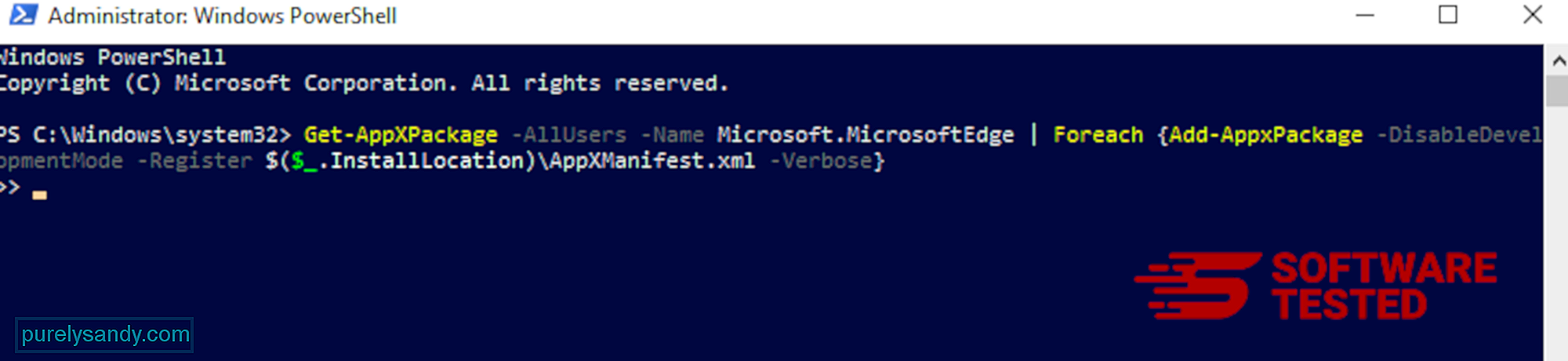
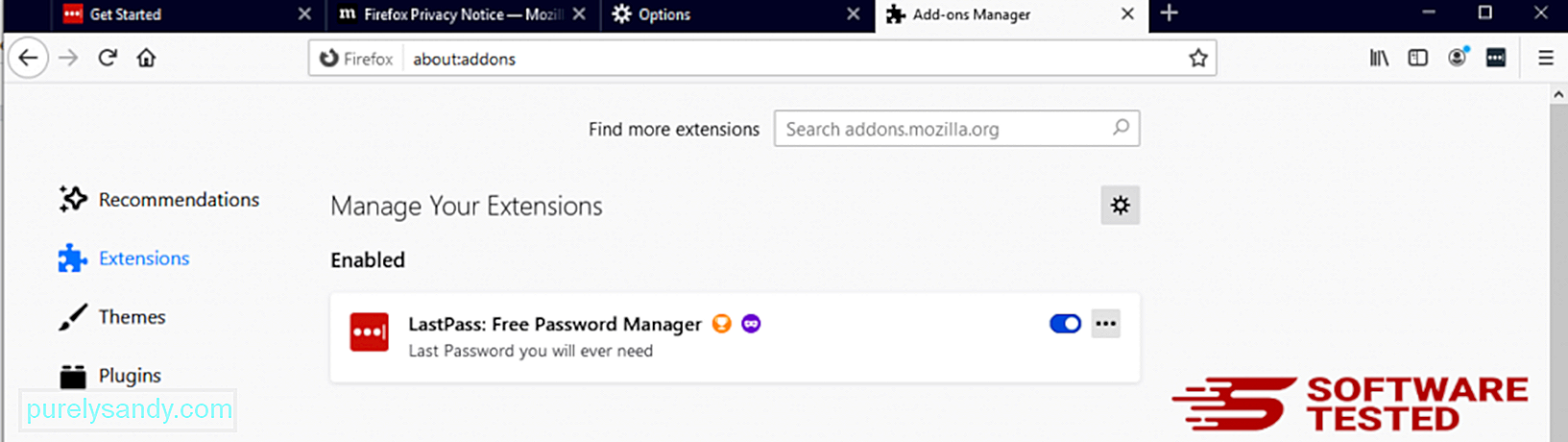
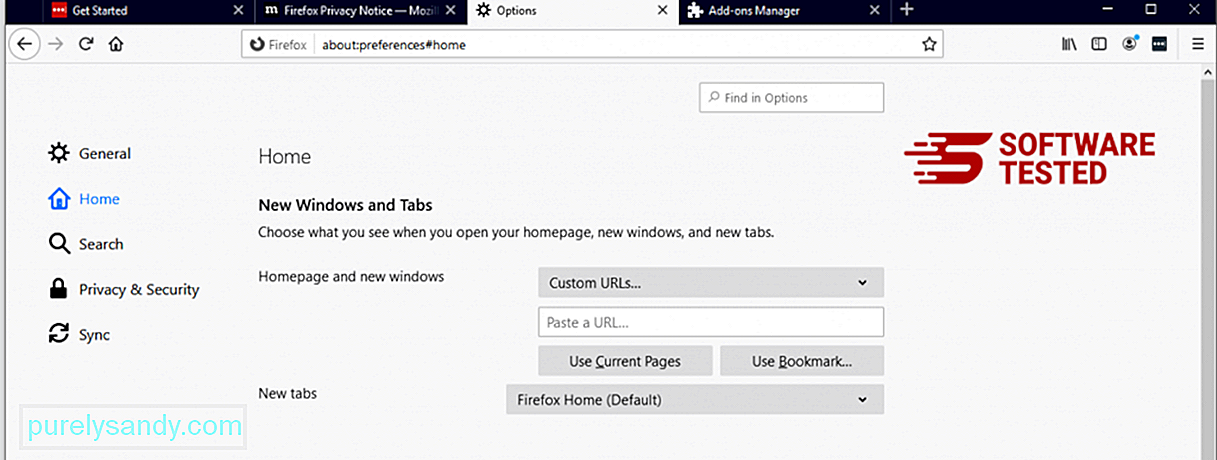
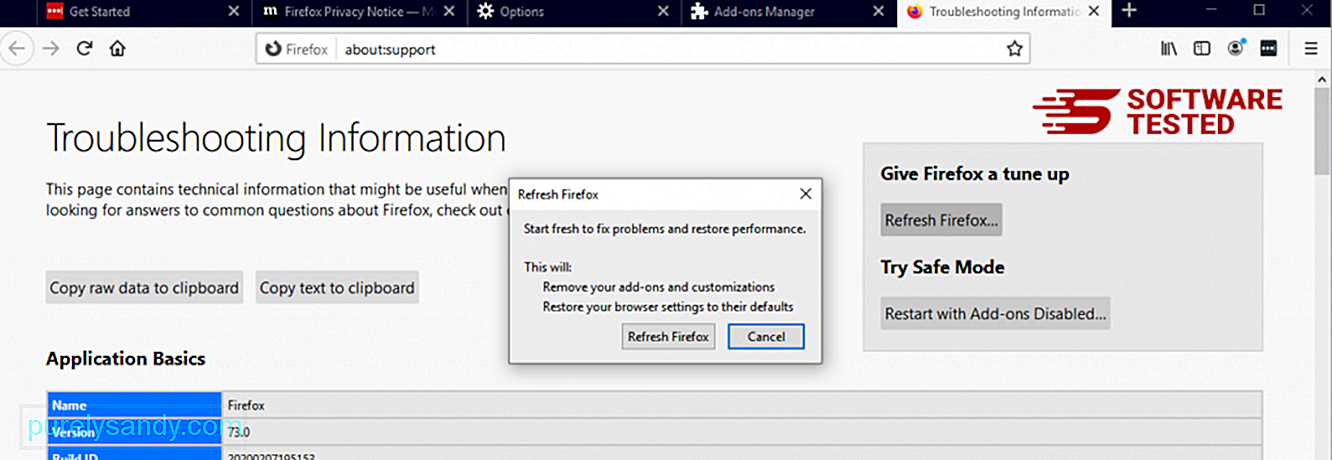
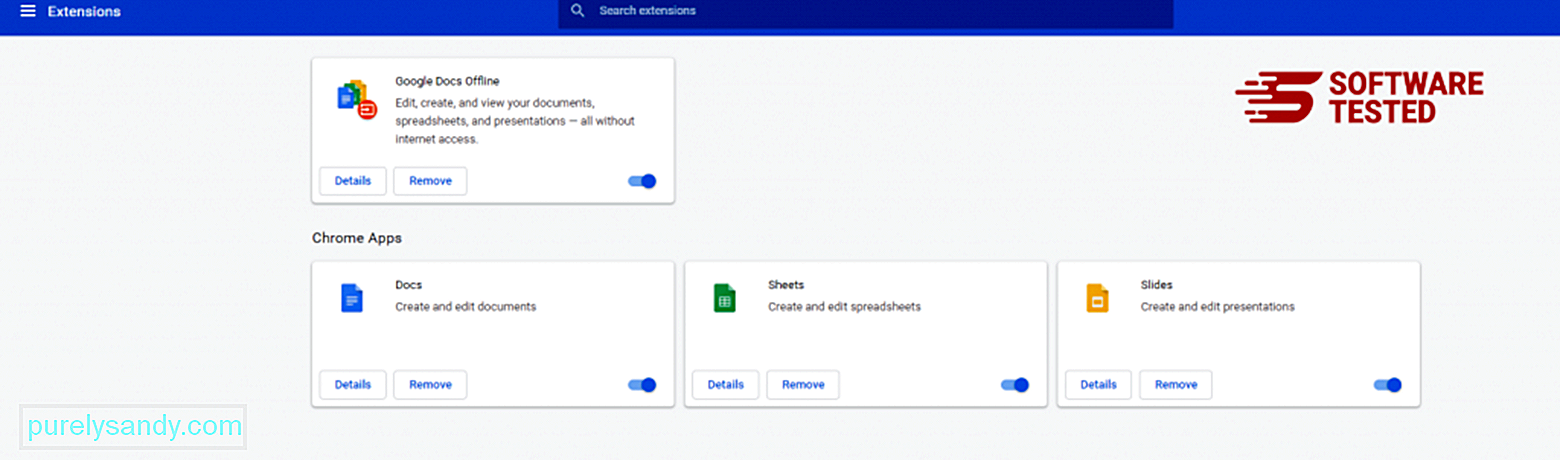
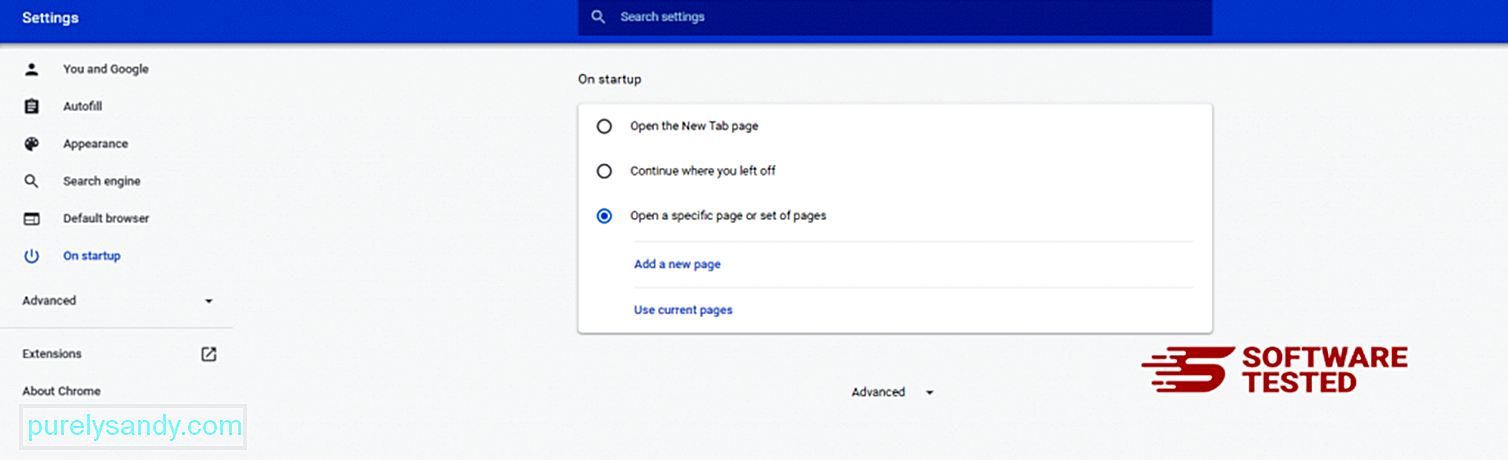
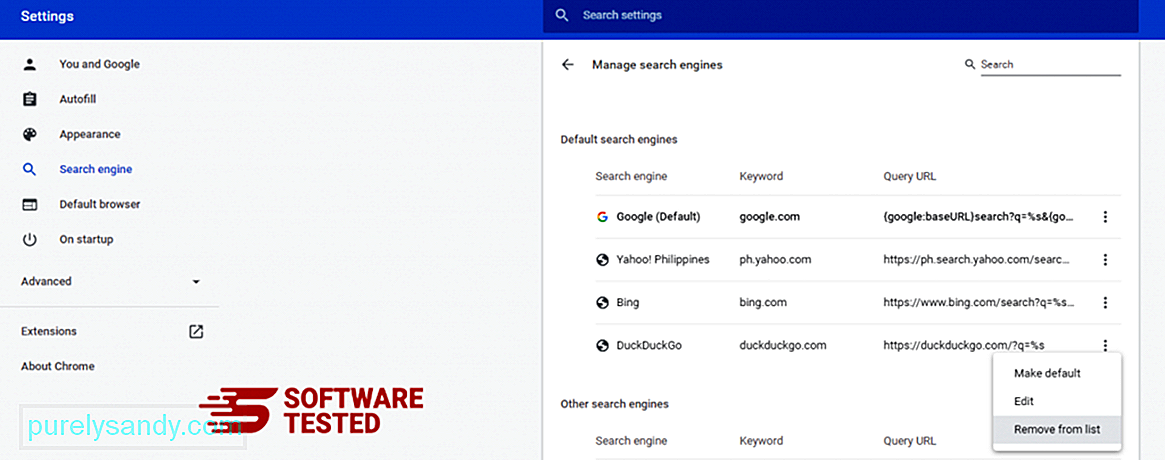
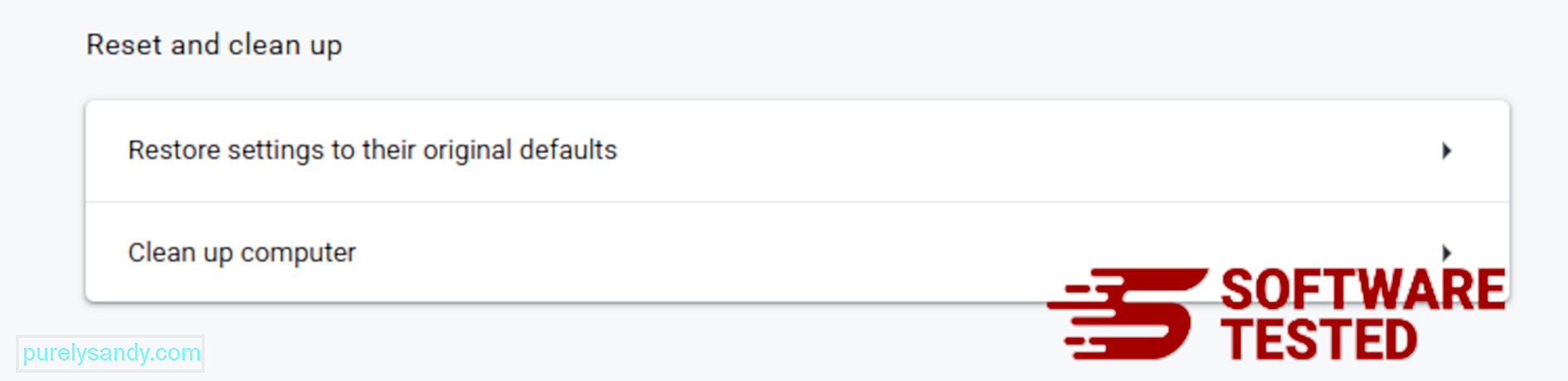
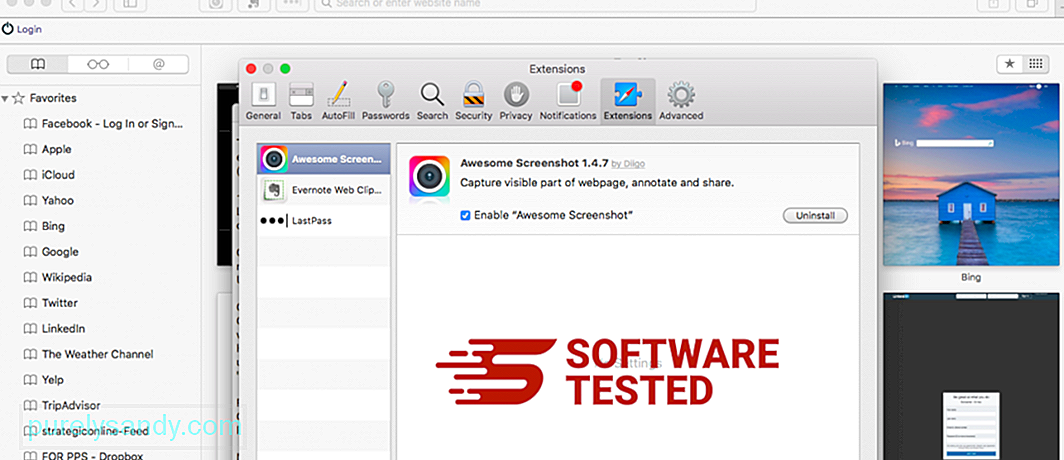
Vídeo de YouTube: Usam Ransomware

